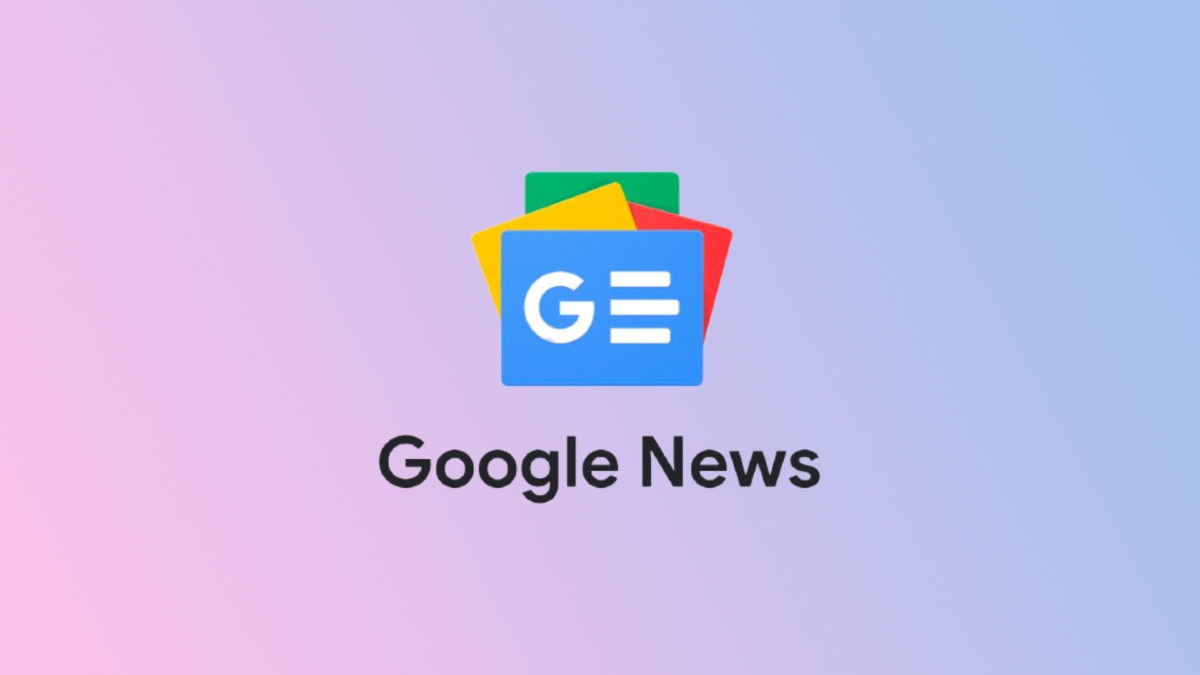Většině z nás se již nepochybně stalo, že jsme si po stažení hudby do smartphonu chtěli nové MP3 poslechnout, jenže to tak nějak nešlo, neboť se v přehrávači jednoduše nezobrazovaly. Hudební přehrávače určené pro operační systém Android (bez ohledu na verzi) mají totiž již několik let jeden zásadní problém, kdy v případě, že hudba není otagovaná (tzn. nejsou jí v MP3 souboru přiděleny vlastnosti, jako např. interpret, rok vydání atd.), není pro uživatele až do otagování dostupná. To se provádí automaticky, spolu s aktualizací knihovny přehrávače to to ovšem zabírá nějaký čas a to pochopitelně není úplně ideální, především pokud si chceme (samozřejmě legálně) stažené skladby vychutnat okamžitě.
Většině z nás se již nepochybně stalo, že jsme si po stažení hudby do smartphonu chtěli nové MP3 poslechnout, jenže to tak nějak nešlo, neboť se v přehrávači jednoduše nezobrazovaly. Hudební přehrávače určené pro operační systém Android (bez ohledu na verzi) mají totiž již několik let jeden zásadní problém, kdy v případě, že hudba není otagovaná (tzn. nejsou jí v MP3 souboru přiděleny vlastnosti, jako např. interpret, rok vydání atd.), není pro uživatele až do otagování dostupná. To se provádí automaticky, spolu s aktualizací knihovny přehrávače to to ovšem zabírá nějaký čas a to pochopitelně není úplně ideální, především pokud si chceme (samozřejmě legálně) stažené skladby vychutnat okamžitě.
Jak tedy docílit toho, aby se hudba zobrazovala okamžitě, nebo alespoň v co nejkratším čase? Rozhodli jsme se pro vás sepsat 5 způsobů, jak tento poněkud častý problém vyřešit a užít si hudbu co nejdříve od momentu, kdy se v notifikační liště rozsvítí nápis „100 % staženo“.
// < 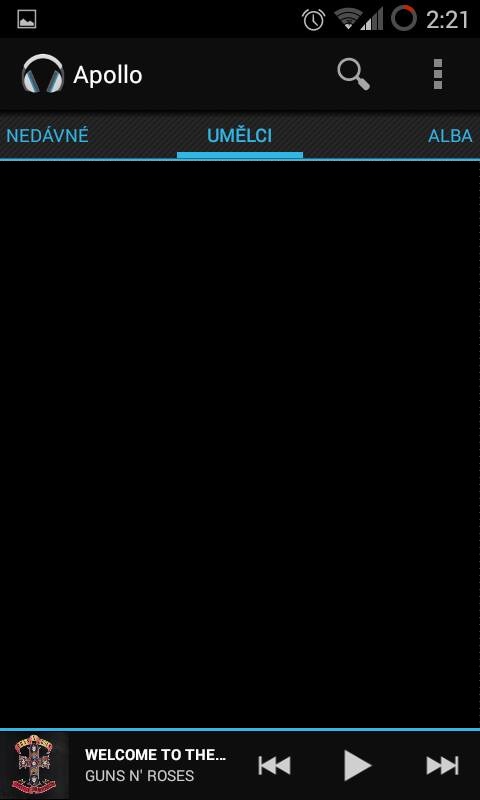
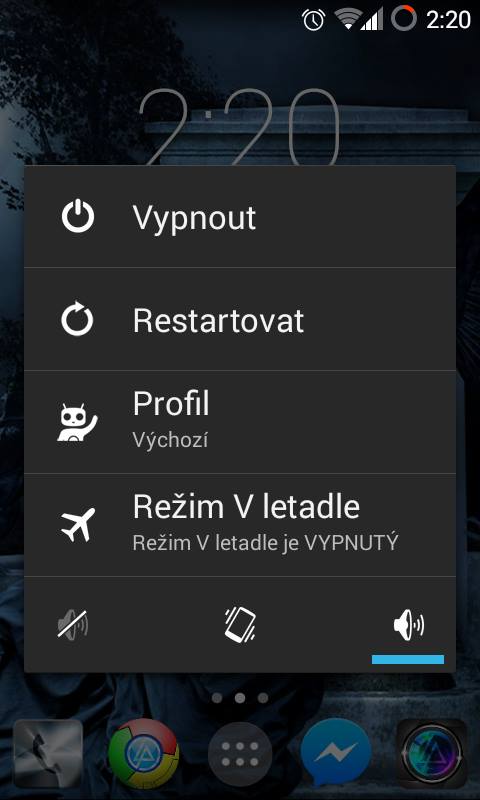
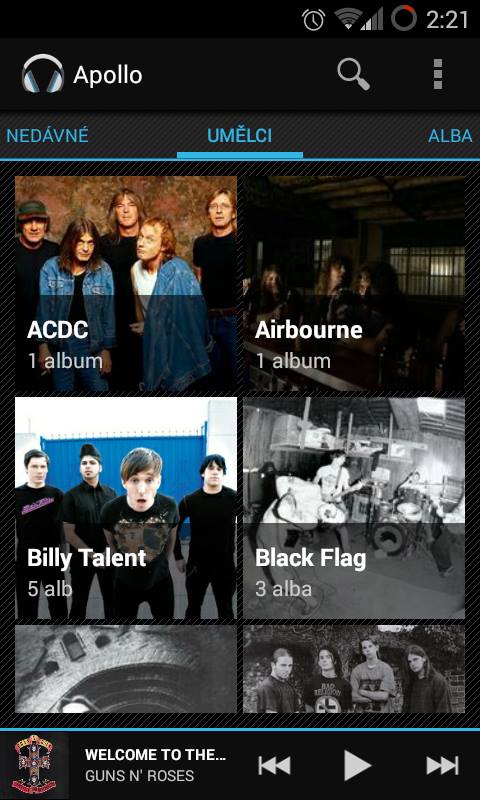
2) Přesun ze SD karty do interní paměti
Ukládáte-li svou hudbu na SD kartu a nezobrazuje se vám v přehrávači, dost možná je problém právě v místě uložení. Některé smartphony, jmenovitě např. GT-I8190, mají totiž chybu ve firmware, kvůli které nejsou soubory na SD kartě vnímány tak, jak by měly. Pokud se vám podaří spustit song na SD kartě „ručně“ přes procházení složkami, přehrávač ho sice přehraje, no na automatické přepínání můžete rovnou zapomenout. Řešením tedy může být přesunutí muziky do interní paměti telefonu, čehož lze docílit pomocí různých správců souborů, ať už těch integrovaných, či těch stažených z Google Play.
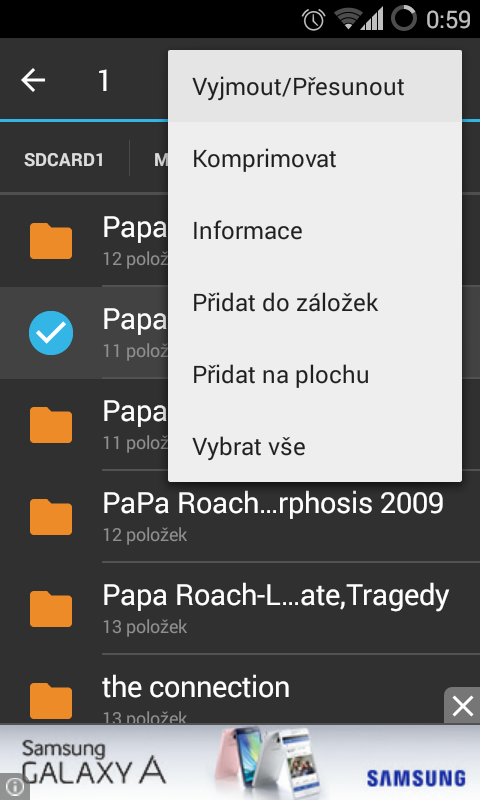
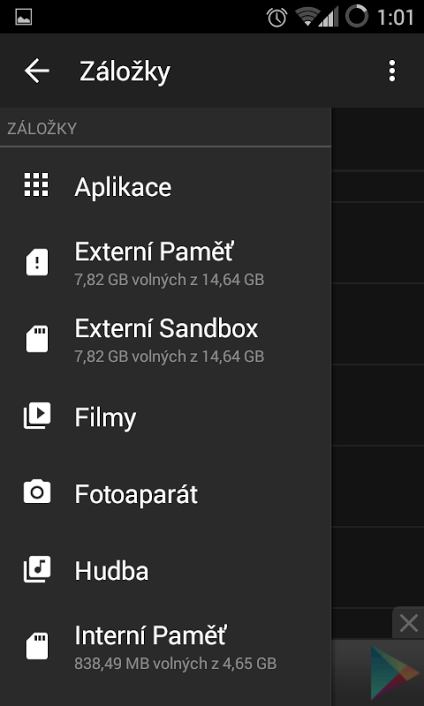
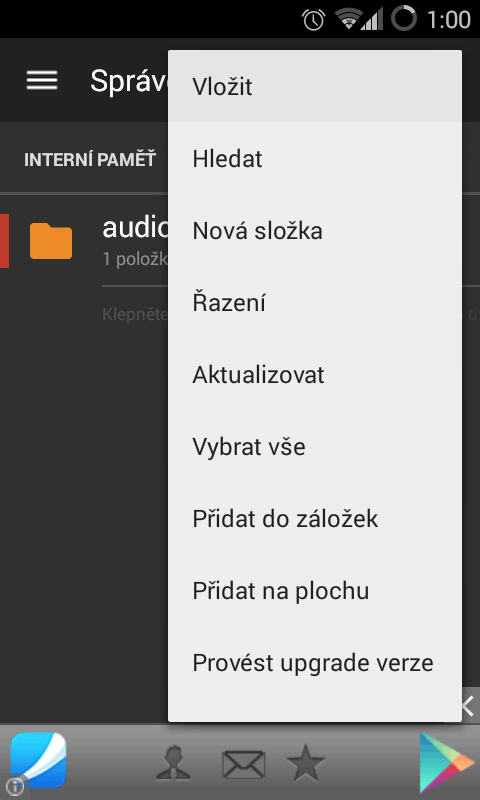
3) Google Play Music
Služba Google Play Music nabízí vedle kupování hudby i možnost přehrávat muziku z vlastní knihovny, do níž se při standardním tarifu dá uložit až 50 000 songů, jež bude mít uživatel k dispozici na každém zařízení, kde bude mít tuto Google službu nainstalovanou. Jak toho dosáhnout? Stačí otevřít aplikaci či webovou verzi Hudba Google Play, přihlásit se pomocí svého Google účtu, vybrat si tarif (standarní = zdarma, naplno = 149 Kč měsíčně) a už jen přidávat hudbu.
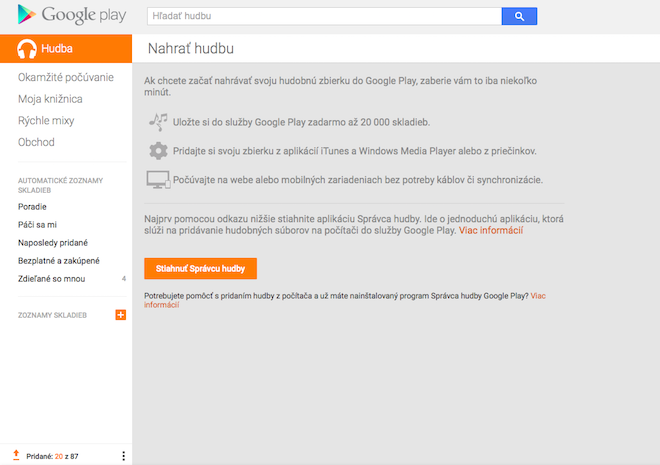
4) Otagování v telefonu
Urychlit proces automatického tagování se dá i pomocí různých aplikací, které vás nechají vaše MP3 soubory otagovat manuálně. Za všechny můžeme jmenovat např. velice populární iTag, jež je zcela zdarma a nabízí prakticky vše, co potřebujete. Přestože ve většině případů stačí mezi vlastnosti zapsat pouze interpreta a album, je tento způsob poněkud časové náročný, a to především v případech, kdy si do smartphonu stáhnete kompletní diskografii čtyřicet let staré heavy metalové kapely a následně musíte sami otagovat každý jednotlivý song. Aplikace jako iTag je ovšem dobré mít neustále při ruce, tagování jako takové se totiž dá využít více způsoby, především pak když je hudba otagovaná špatně a řadí se jako „UNKNOWN“ či se jedno album rozdělí na několik.
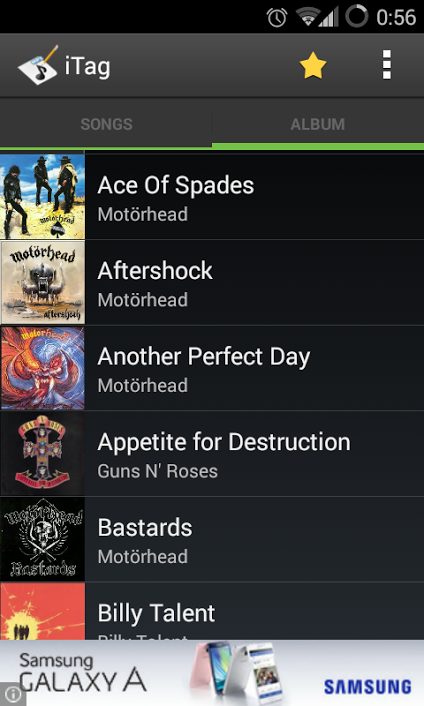
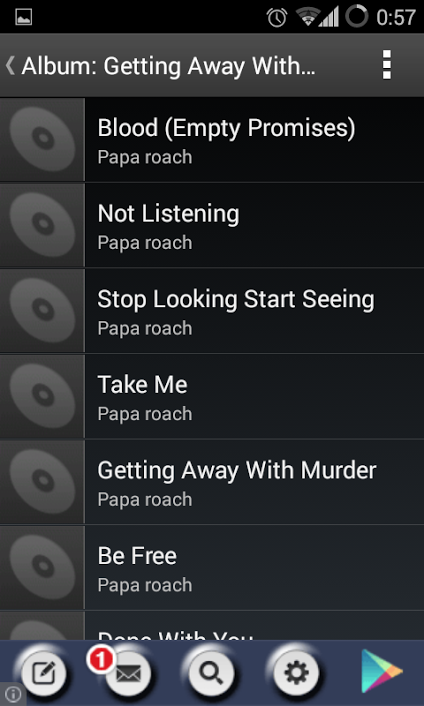
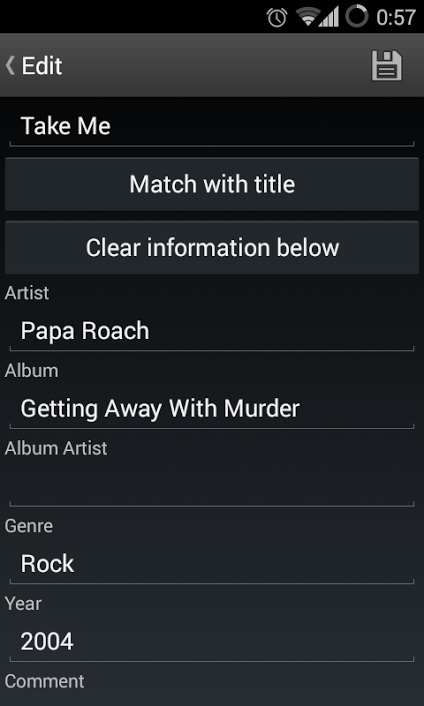
5) Otagování v PC
Přesouváte-li hudbu z PC do smartphonu, jeví se otagování v PC jako rychlejší verze předchozí metody. Na operační systém Windows totiž není kvůli tagování MP3 třeba stahovat jakékoli aplikace, samotný Windows Explorer totiž po nakliknutí MP3 souboru nabídne ve spodní části okna úpravu atributů, případně to ještě lze kliknutím na Vlastnosti (Properties) -> Podrobné (Details), kde stačí pouze přepsat prázná či špatně vyplněná pole a správě otagovaná MP3 je připravena k poslechu ve smartphonu.
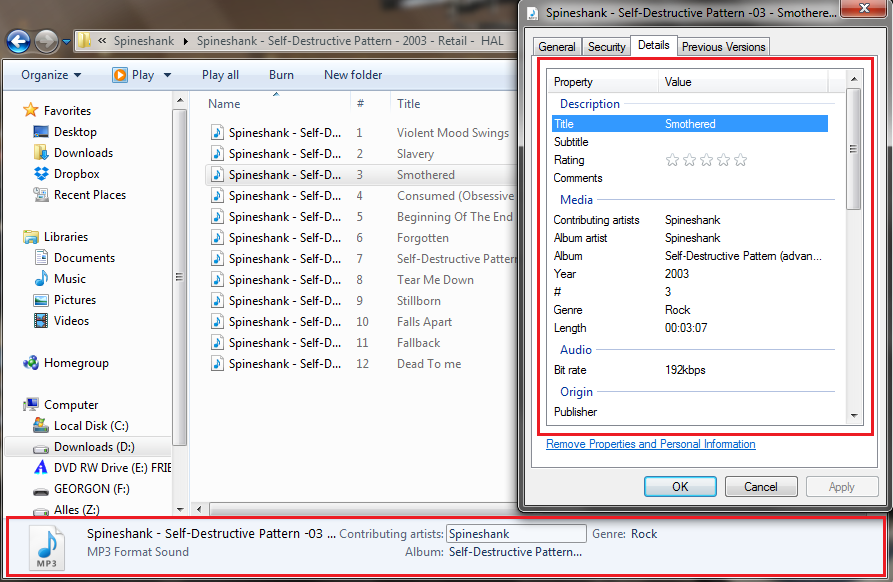
// <